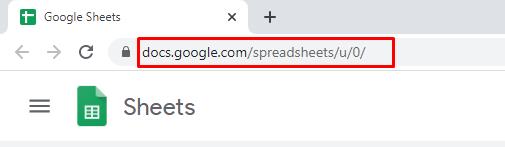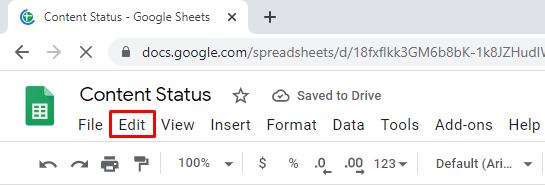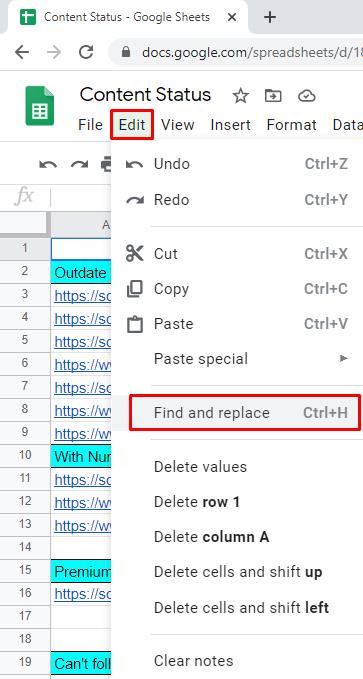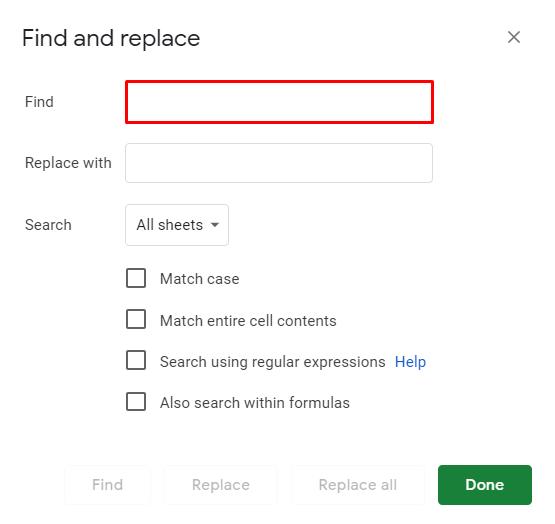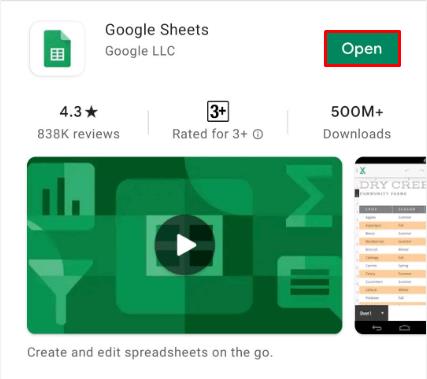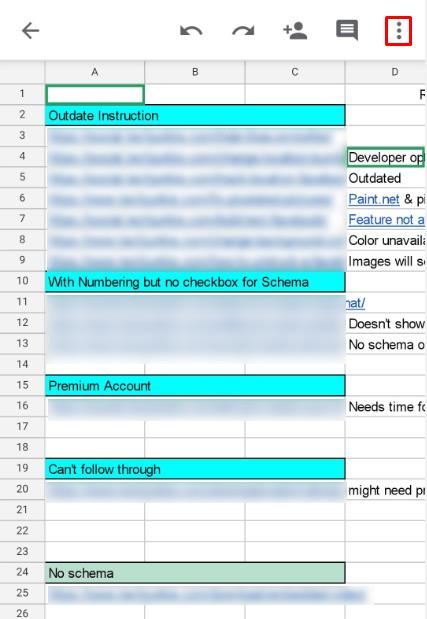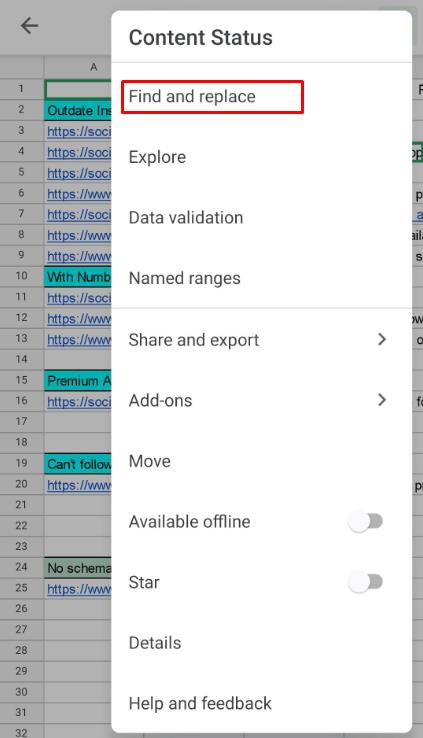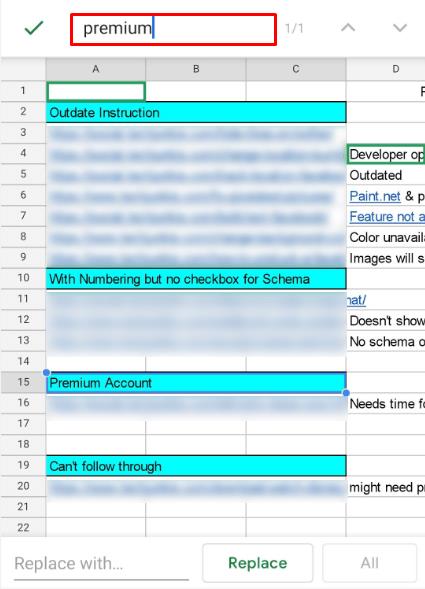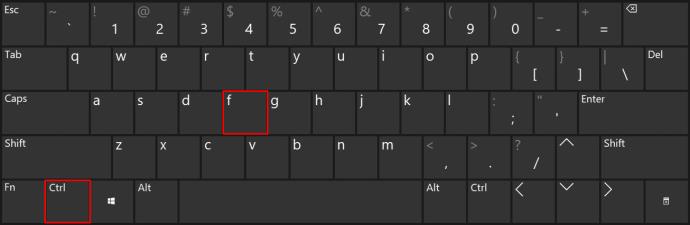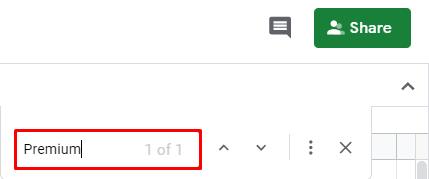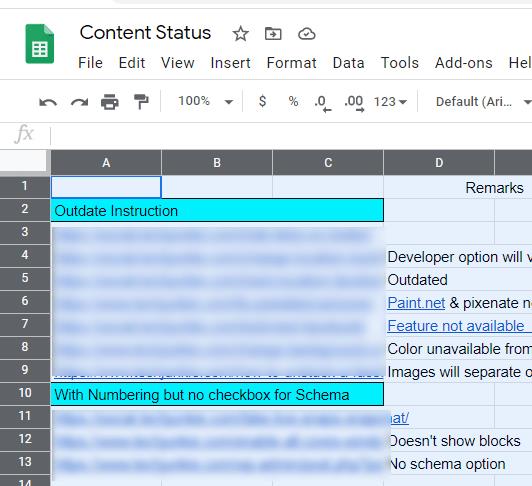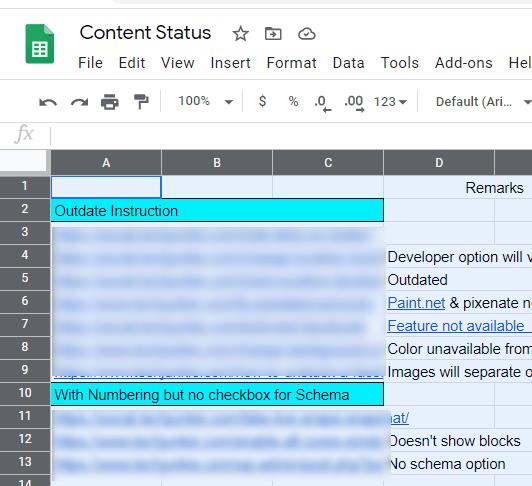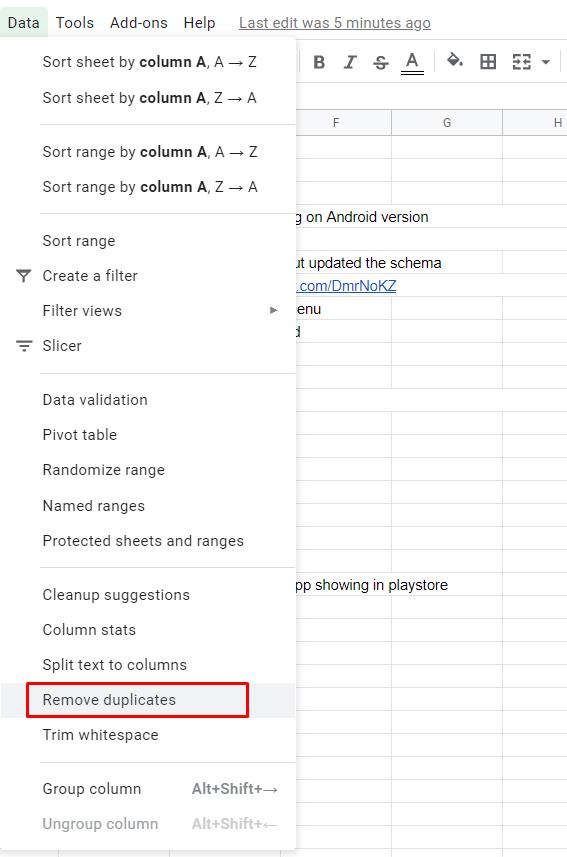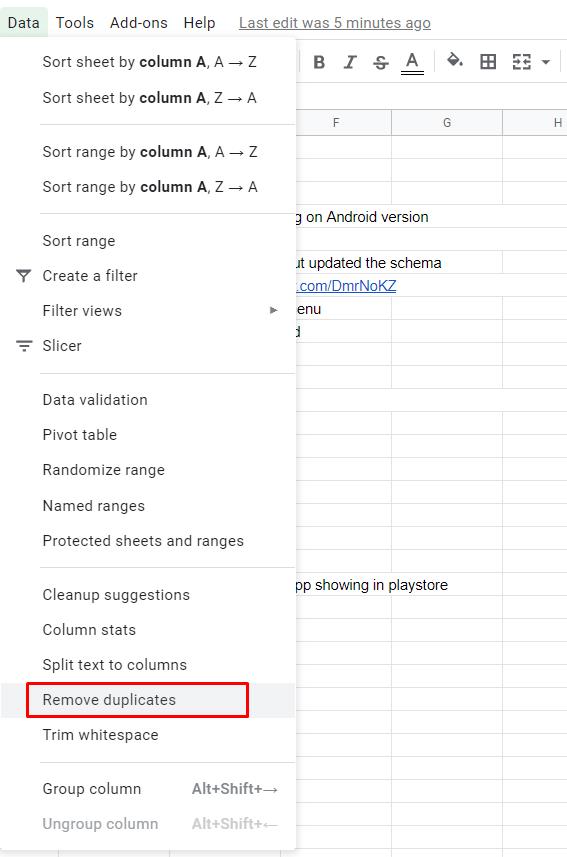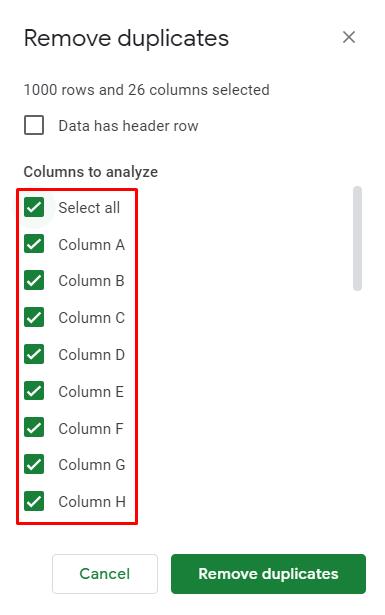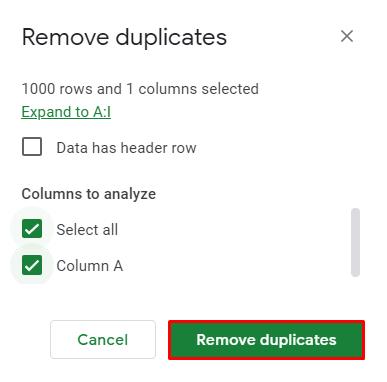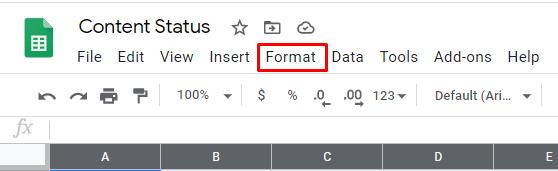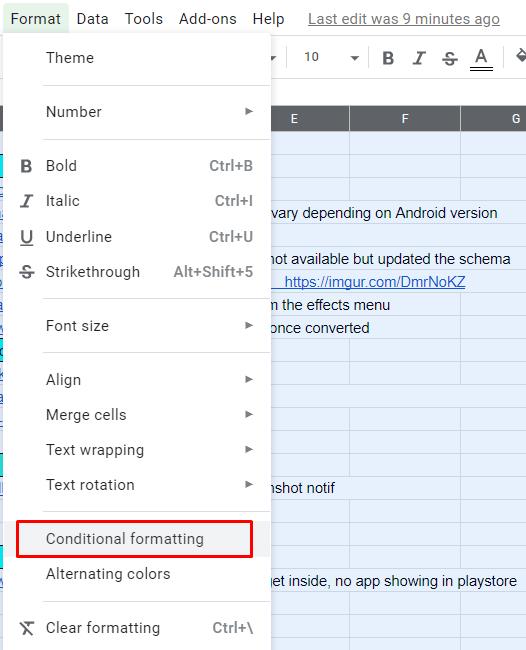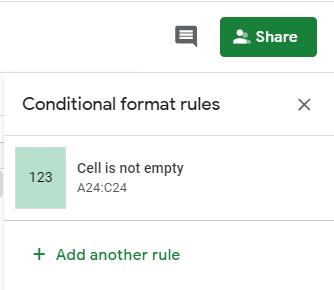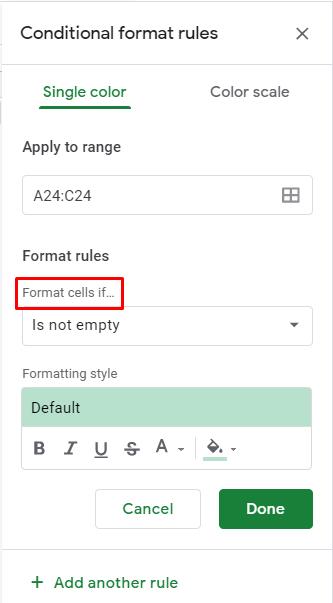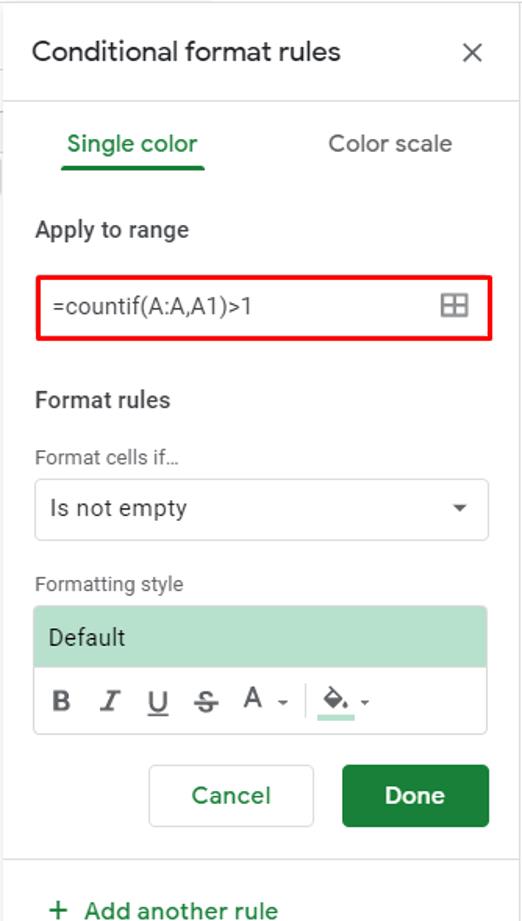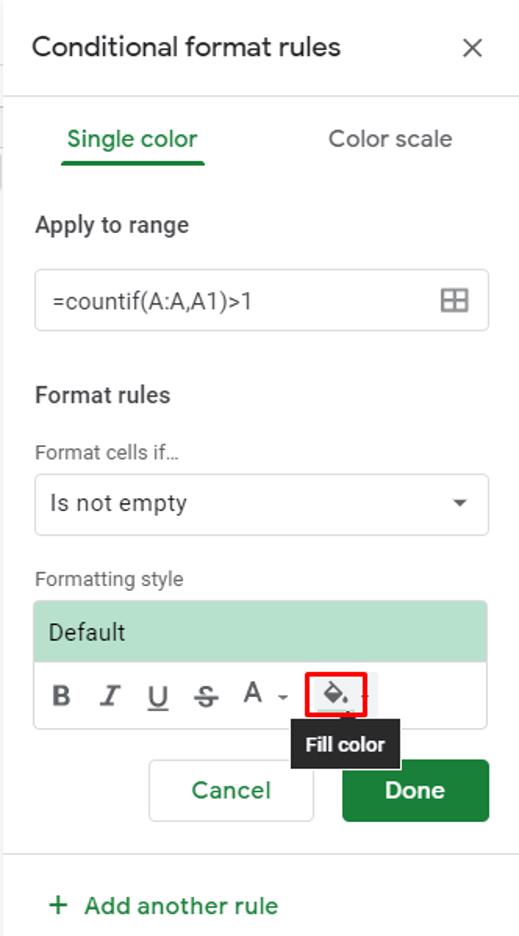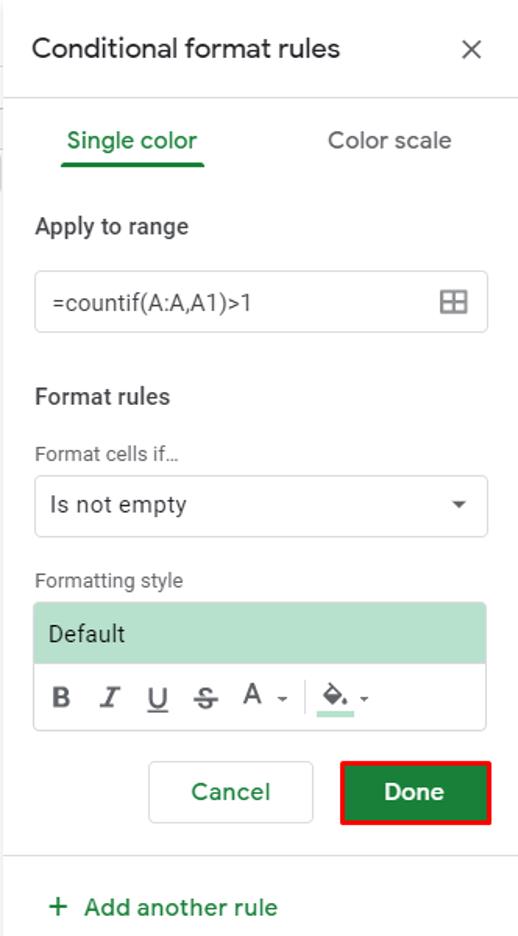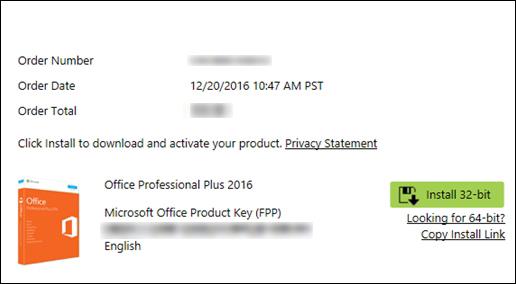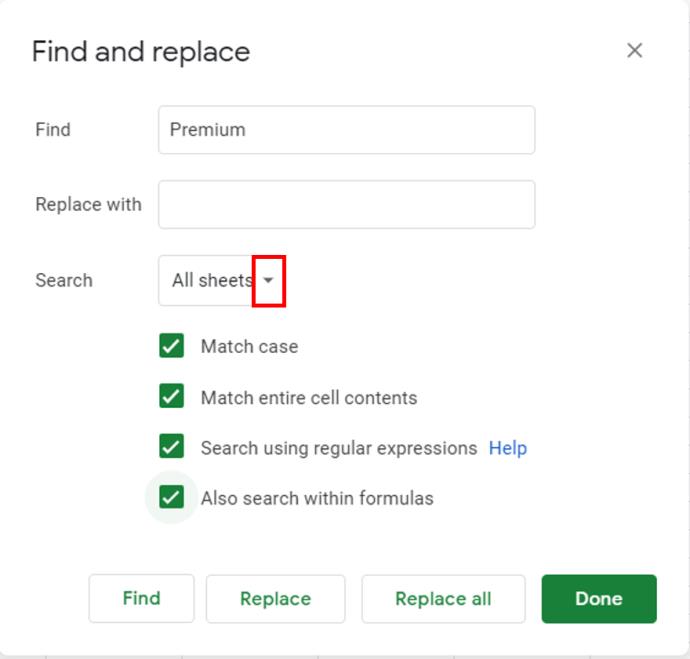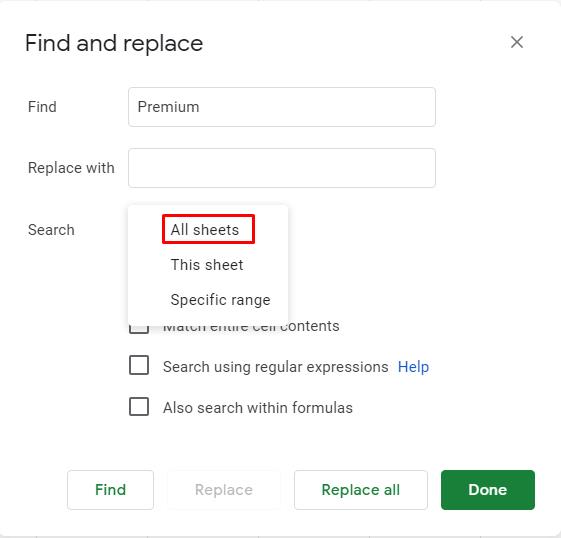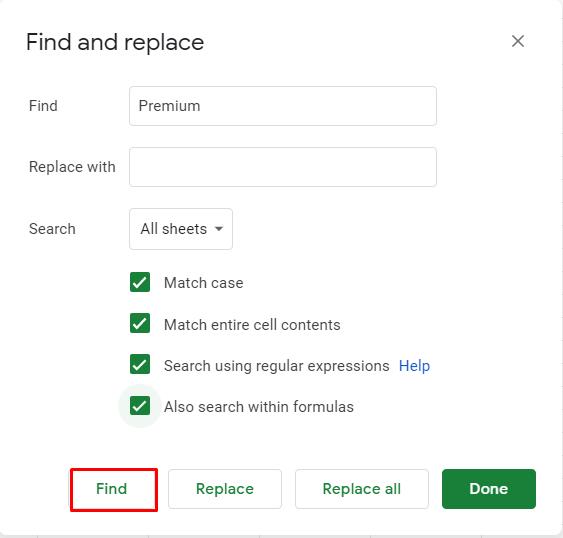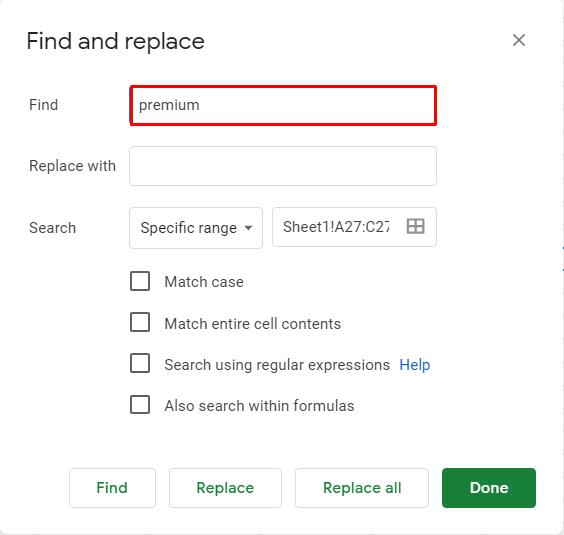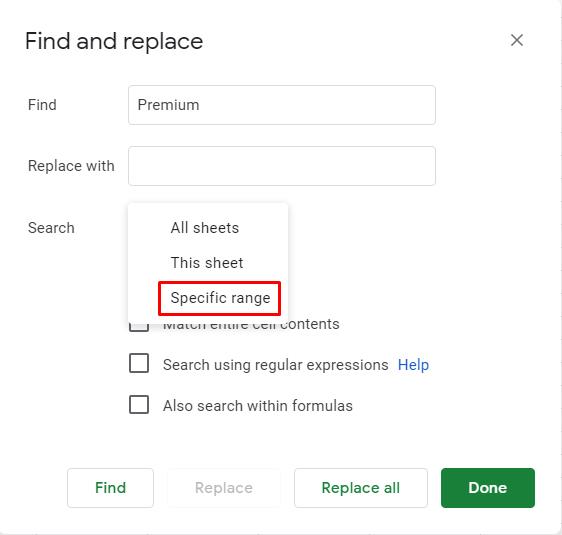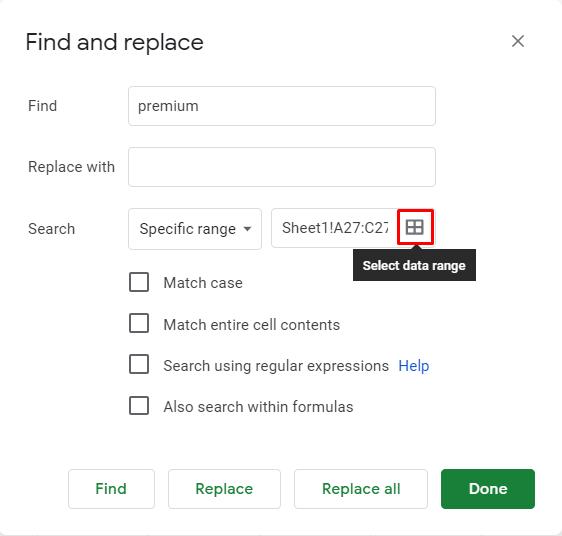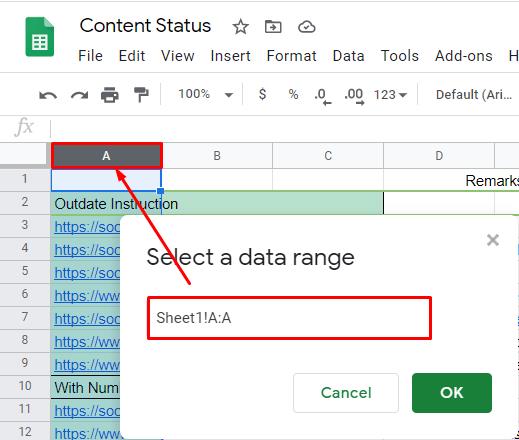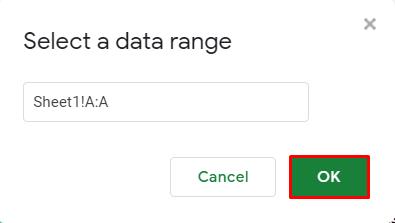Apparaatkoppelingen
Spreadsheets is een online Google-app die MS Excel in veel gevallen met succes heeft vervangen. De app zelf kan zelfs Excel-bestanden openen en stelt gebruikers afwisselend in staat om spreadsheets te downloaden en te openen met MS Excel.
Als je ooit MS Excel hebt gebruikt, weet je dat het programma een zoekfunctie heeft, wat erg handig kan zijn. Uiteraard zit Google Spreadsheets ook boordevol met deze direct beschikbare functie.
In dit artikel laten we u zien hoe u Google Spreadsheets kunt gebruiken om naar specifieke woorden en zinsdelen te zoeken. We geven je ook een paar extra tips om het gebruik van de zoekfunctie in het programma eenvoudig te maken.
Zoeken in Google Spreadsheets op een Windows-, Mac- of Chromebook-pc
Google Spreadsheets is een app die voornamelijk wordt gebruikt op desktop- of laptopcomputers. Het is ook een webgebaseerde app, wat betekent dat deze alleen toegankelijk is via een webbrowser (als het om computers gaat). Het goede nieuws is dat dingen vrijwel hetzelfde werken op Windows-, Mac- of Chromebook-computerapparaten. Dus dezelfde stappen zijn hier over de hele linie van toepassing.
- Open een spreadsheet in kwestie met behulp van de Google Spreadsheets- pagina.
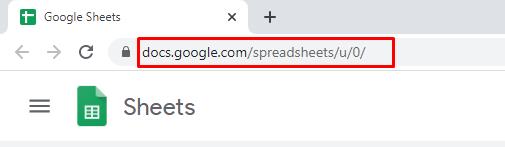
- Klik in de bovenste menubalk op " Bewerken.:
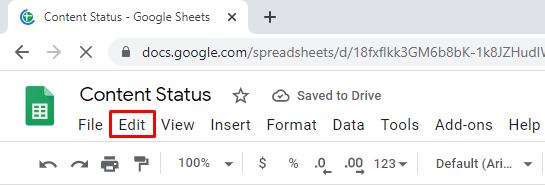
- Selecteer in het vervolgkeuzemenu ' Zoeken en vervangen'.
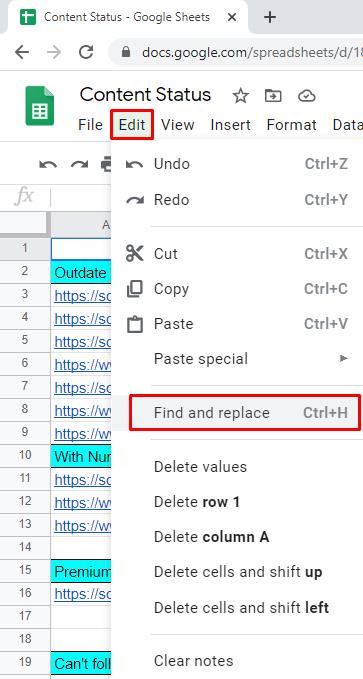
- Typ naast het item ' Zoeken' het woord/de zin die u zoekt.
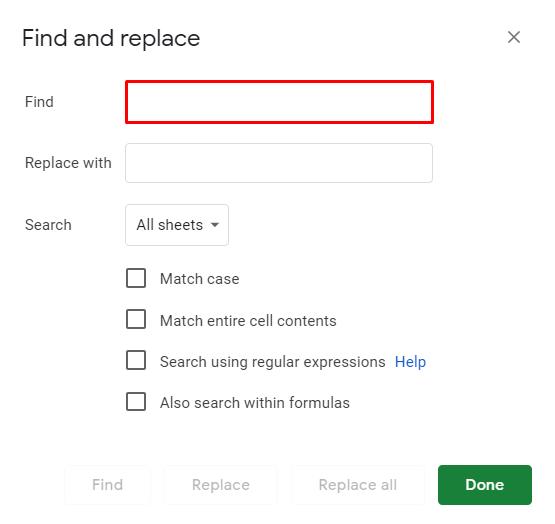
- Blijf op " Zoeken" klikken totdat u bij de instantie komt van het woord dat u zoekt in het blad.

U kunt één instantie van de geselecteerde frase vervangen of ze allemaal. Om dit te doen, typt u de exacte vervangende zin in het veld naast het item " Vervangen door" . Door op " Vervangen" te klikken , wordt elk exemplaar van het woord of de woordgroep die u hebt gevonden één voor één vervangen door uw nieuw geselecteerde woord of woordgroep. Selecteer " Alles vervangen" om alle instanties van het geselecteerde woord in één keer te vervangen.
Er zijn enkele aanvullende opties die alleen beschikbaar zijn in de desktopversies van Google Spreadsheets. In het menu " Zoeken en vervangen " kunt u " Overeenkomen met hoofdletters en kleine letters" selecteren om de zoekopdracht hoofdlettergevoelig te maken. Als u het vakje aanvinkt naast " Overeenkomen met volledige celinhoud", wordt gezocht naar cellen die exact overeenkomen. De optie " Zoeken met reguliere expressies" zoekt naar cellen die overeenkomen met een bepaald patroon. Als u het vakje aanvinkt naast " Ook zoeken in formules", worden formules opgenomen in de zoekopdracht.
Zoeken in de Google Spreadsheets iOS/Android-app
Hoewel de Spreadsheets-app voor mobiel/tablet niet zoveel opties biedt als de desktop-app Google Spreadsheets, heeft deze nog steeds alle basisfuncties. De functie " Zoeken en vervangen " maakt deel uit van deze basisfuncties. Het is ook vermeldenswaard dat zowel iOS- als Android Sheet-apps precies hetzelfde werken. Laten we er dus naar toe gaan.
- Begin met het uitvoeren van de Google Spreadsheets-app op uw mobiel/tablet.
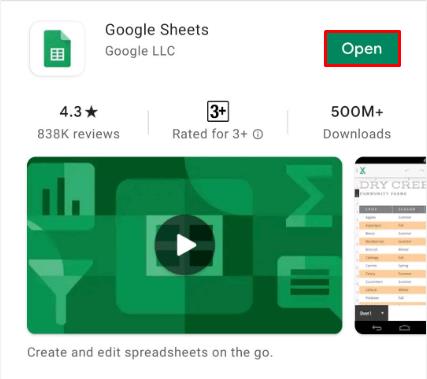
- Navigeer in de app naar de rechterbovenhoek en selecteer het pictogram met drie stippen.
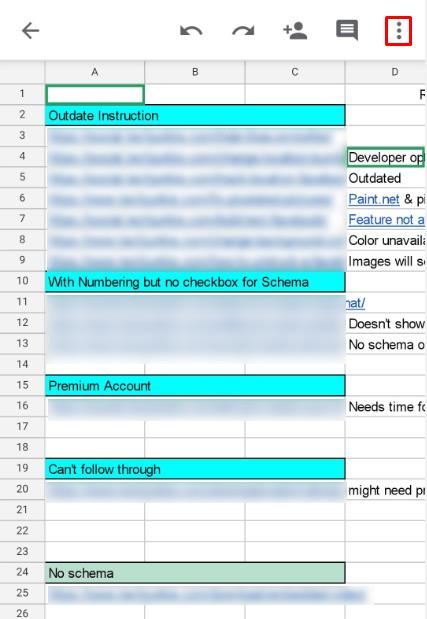
- Tik in het menu dat verschijnt op ' Zoeken en vervangen'.
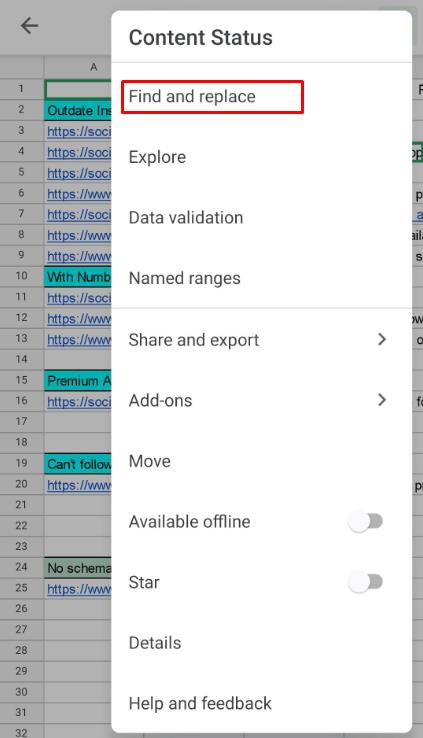
- Typ het woord dat u zoekt.
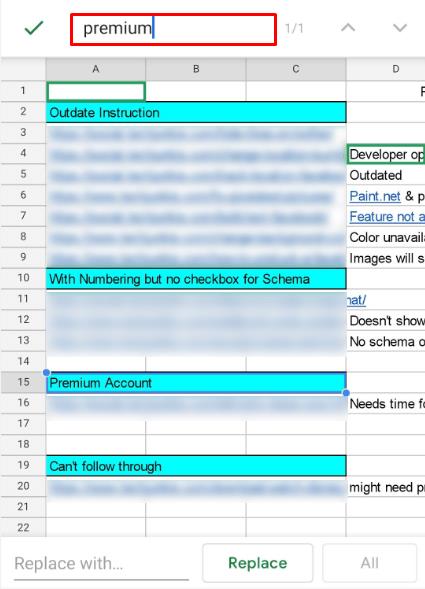
- Tik op de pijlen in de rechterbovenhoek van het scherm om door instanties van dat specifieke woord/deze zin te bladeren.

Misschien wilt u het woord vervangen waarnaar u zojuist hebt gezocht. Net als bij de desktopversie, hoef je alleen maar " Vervangen door" te selecteren in het menu "Zoeken en vervangen". Ga je gang en typ de vervangende inhoud in.
Tik op " Vervangen" voor elk exemplaar van het woord waarnaar u hebt gezocht en dat u wilt vervangen. Gebruik gewoon de pijlfunctie om het vervangen van een bepaalde instantie over te slaan. Als u elk hoofdlettergebruik van het betreffende woord/zinsdeel wilt vervangen door een nieuw woord/zinsdeel, selecteert u ' Alles vervangen '.
Helaas hebben de Android- en iPhone-apps niet dezelfde opties als in de versie van de desktopbrowser-app. U kunt toegang krijgen tot deze functies op mobiele apparaten/tablets door de browser in desktopmodus te openen en naar Google Spreadsheets te navigeren zoals u dat op een desktopcomputer zou doen. Dit is geen ideale optie, maar als het erop aan komt en je deze taak onmiddellijk moet uitvoeren, is het fijn om te weten dat je dit kunt doen.
Om Google Spreadsheets in de desktopbrowsermodus op iOS-apparaten te openen, opent u de native Safari-browser, tikt u op het twee-A-pictogram in de rechterbovenhoek van het scherm en selecteert u 'Desktopwebsite aanvragen ' . Open op Android de Chrome-webbrowser. Tik op het pictogram met de drie stippen en vink het vakje aan naast ' Desktopsite '.
Zoeken in Google Spreadsheets met een snelkoppeling
Er zitten veel functies in Google Spreadsheets waarmee je de app moeiteloos en snel kunt gebruiken. Snelkoppelingen zijn hier een goed voorbeeld. De snelkoppelingen zijn natuurlijk alleen beschikbaar op desktopversies van Google Spreadsheets. Gebruik de sneltoets Ctrl+H om snel toegang te krijgen tot de functie ' Zoeken en vervangen ' in Google Spreadsheets . Dit opent hetzelfde menu als eerder vermeld.
Er is echter een snelkoppeling die uitsluitend is gericht op het vinden van woorden en woordgroepen in Google Spreadsheets. Dit kan een handig alternatief zijn voor de functie " Zoeken en vervangen ", omdat u hiermee een duidelijk beeld van de spreadsheet kunt krijgen terwijl u door de zoekresultaten bladert, in tegenstelling tot de zoek-/vervangopties van de tool " Zoeken en vervangen ". . Deze optie is alleen beschikbaar via een snelkoppeling.
- Druk op Ctrl+F.
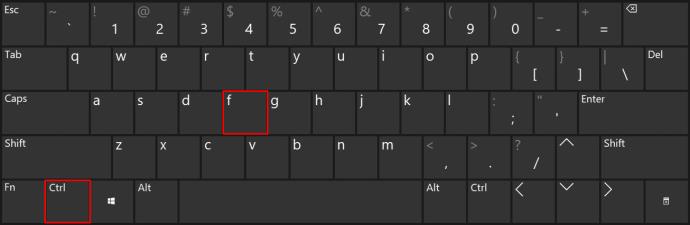
- Typ het woord/de zin in het beschikbare vak.
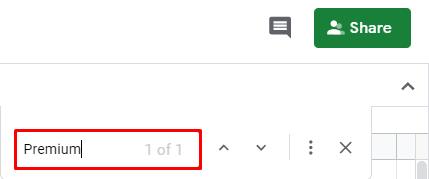
- Blader door de instanties van de zoekopdracht met behulp van de pijlen naast het zoekvak.
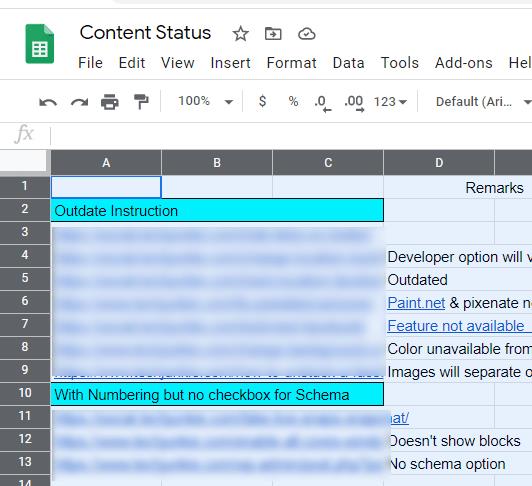
Duplicaten zoeken in Google Spreadsheets
Er zijn gevallen waarin u duplicaten in Google Spreadsheets wilt zoeken, markeren en mogelijk wilt verwijderen. Houd er rekening mee dat deze optie alleen beschikbaar is in desktopbrowserversies van Google Spreadsheets. Er zijn een paar methoden om met duplicaten in Google Spreadsheets om te gaan.
De functie Duplicaten verwijderen
Deze optie helpt u bij het vinden en verwijderen van duplicaten in een enkele kolom, meerdere kolommen of in het hele werkblad.
- Markeer de volledige kolom of kolommen waarin u de dubbele gegevens wilt controleren.
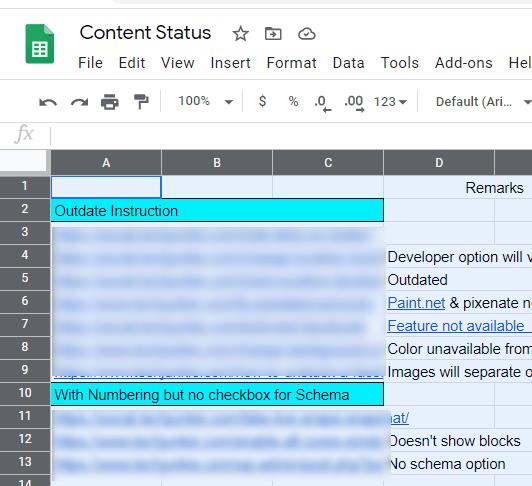
- Ga naar de bovenste menubalk en klik op ' Gegevens'.
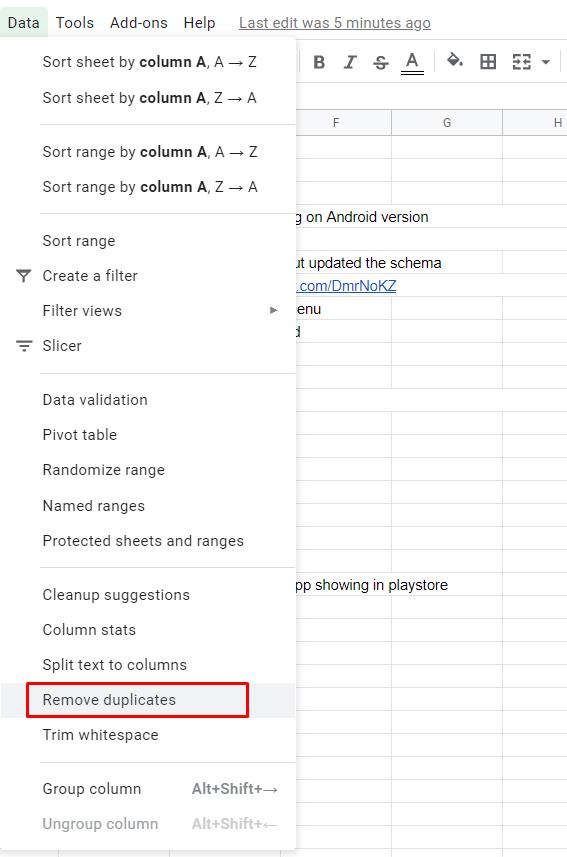
- Selecteer in het vervolgkeuzemenu ' Duplicaten verwijderen'.
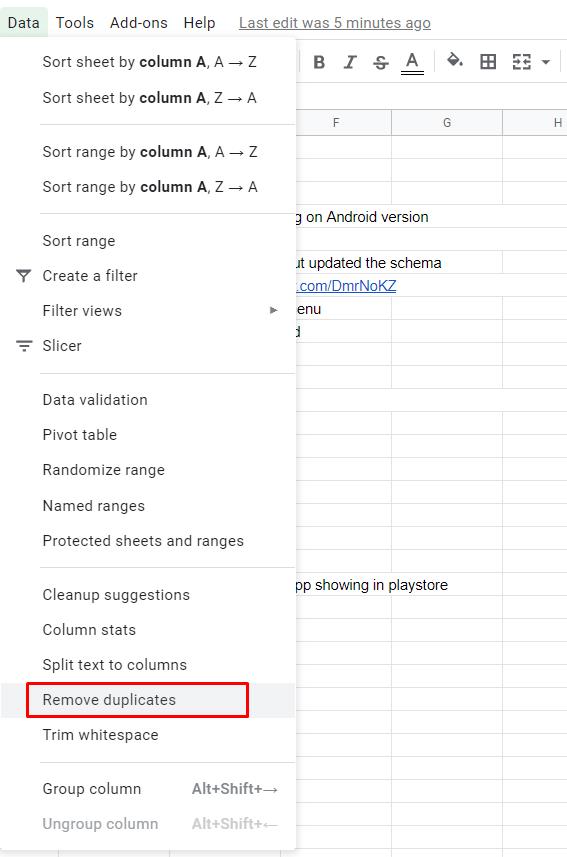
- Selecteer welke kolommen u door de functie wilt laten analyseren.
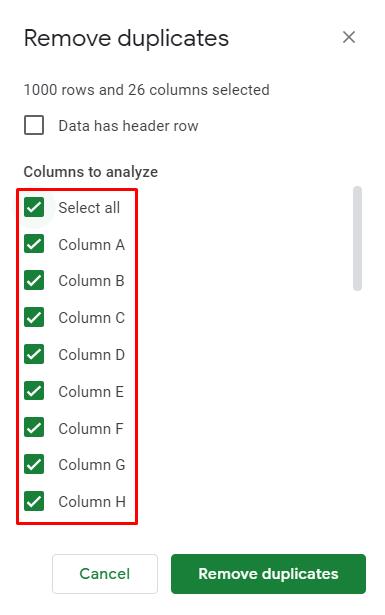
- Druk op " Duplicaten verwijderen".
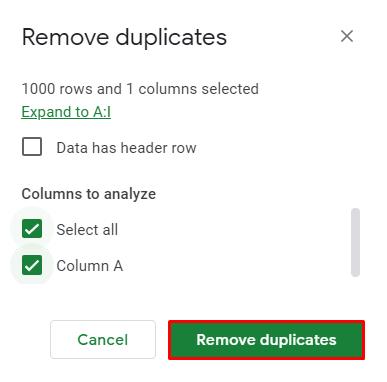
- De Spreadsheets-app zoekt en verwijdert de duplicaten automatisch voor u.
Markeer duplicaten
Als u de duplicaten niet wilt verwijderen, maar ze alleen wilt lokaliseren, kunt u de functie Kleuraccentuering gebruiken.
- Selecteer de kolom/kolommen die u wilt controleren.
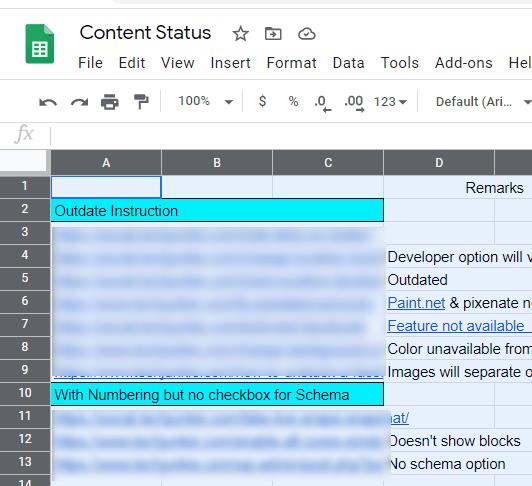
- Klik op " Formaat" in het bovenste balkmenu.
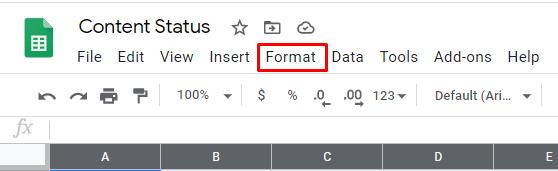
- Ga in het vervolgkeuzemenu naar ' Voorwaardelijke opmaak'.
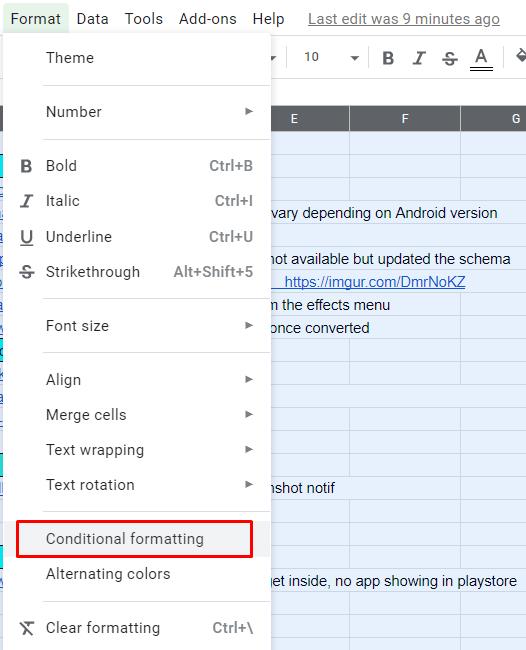
- Selecteer het bereik in het menu Regels voor voorwaardelijke opmaak.
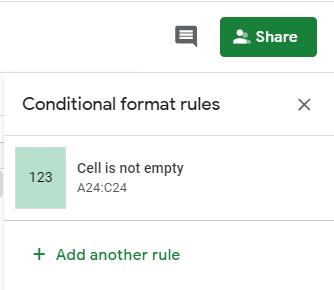
- Selecteer " Aangepaste formule is" onder " Formaatregels".
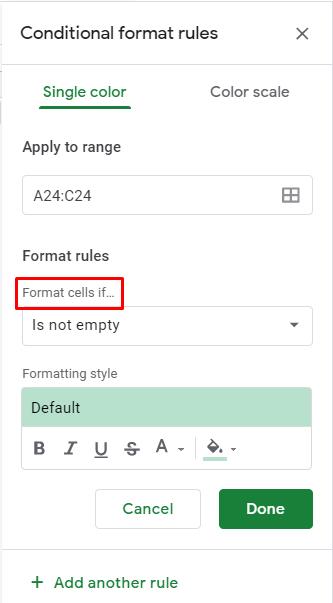
- Plak deze formule in het vak onder de opmaakregels:
" =countif(A:A,A1)>1"
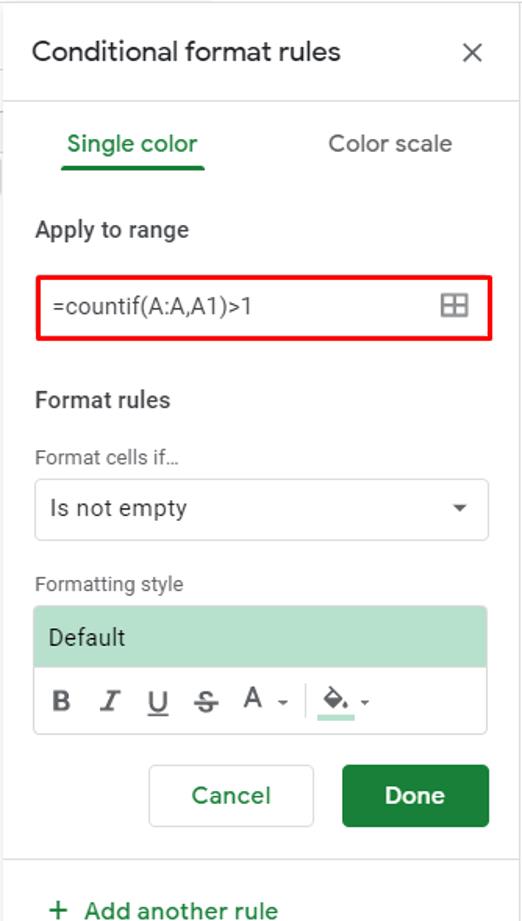
- Ga naar het gedeelte " Opmaakstijl" , selecteer het " pictogram Vulkleur" en kies de kleur die u wilt gebruiken om de resultaten te markeren.
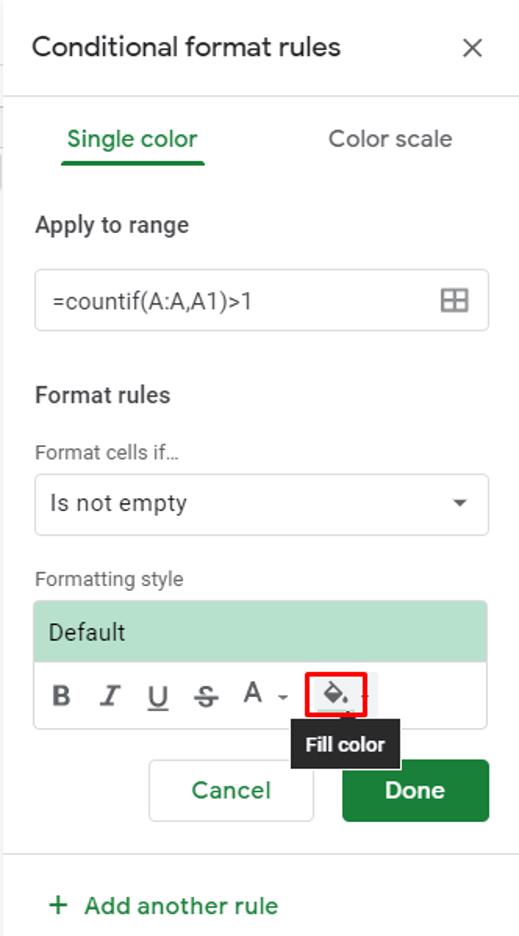
- Klik op ' Gereed'.
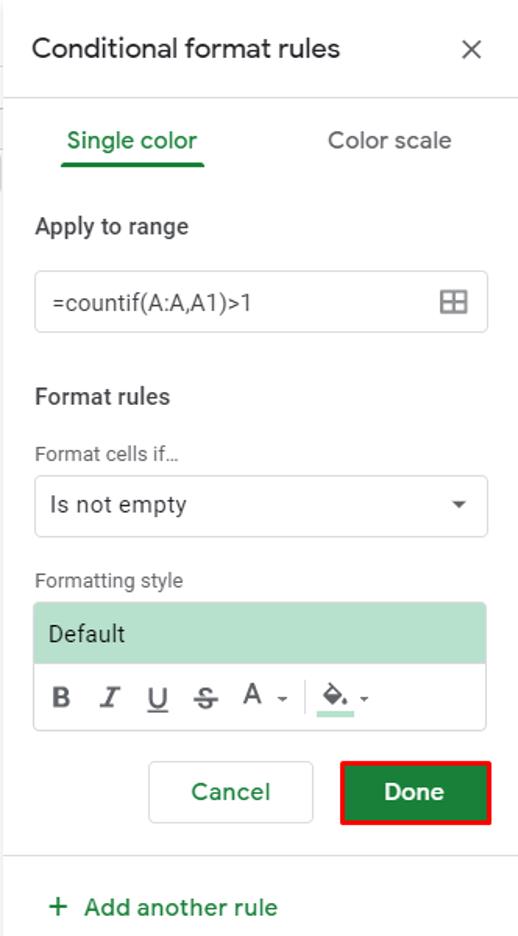
De duplicaten moeten worden gemarkeerd in de kleur die u hebt geselecteerd.
Alle tabbladen doorzoeken in Google Spreadsheets
Hoewel u misschien geen woorden of zinsdelen wilt vervangen, wilt u ze misschien wel op alle tabbladen in Google Spreadsheets vinden. Om dit te doen, moet je nog steeds de functie " Zoeken en vervangen" gebruiken die we al behandeld hebben.
- Ga naar het menu "Zoeken en vervangen" en typ het woord/de zin in.
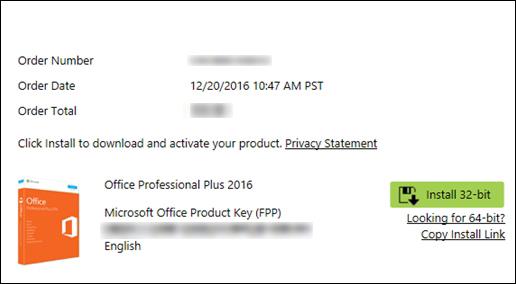
- Klik naast het item ' Zoeken' op het vervolgkeuzemenu.
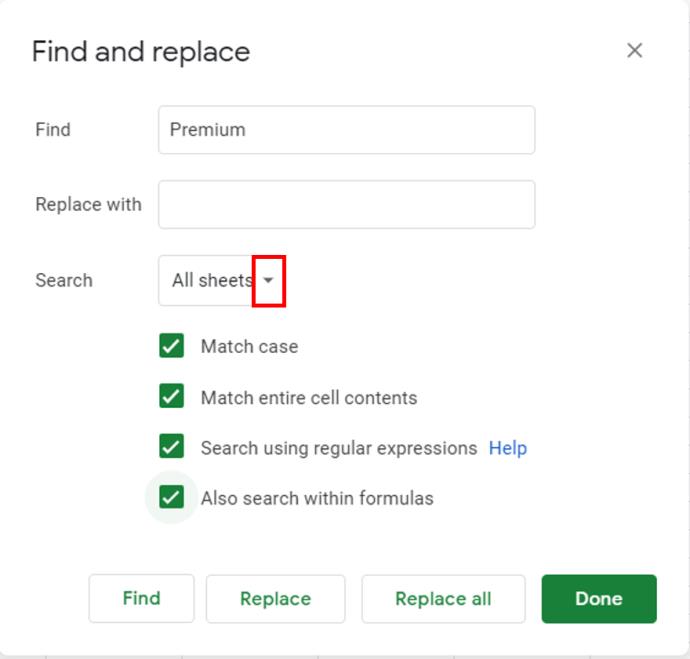
- Selecteer " Alle bladen" in het vak.
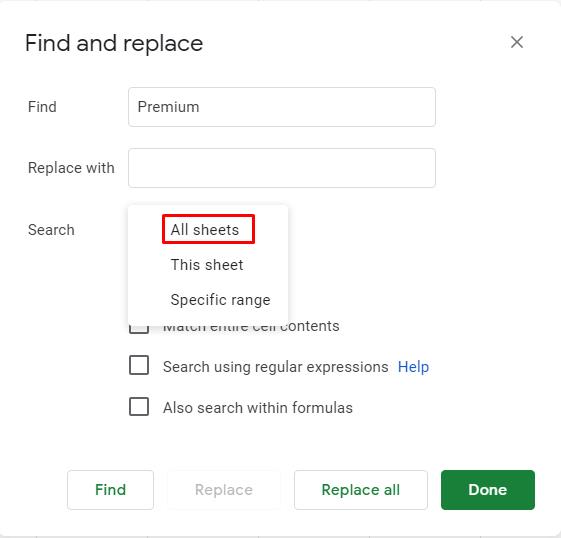
- Ga verder met het normale gebruik van de functie "Zoeken" (zoals eerder uitgelegd).
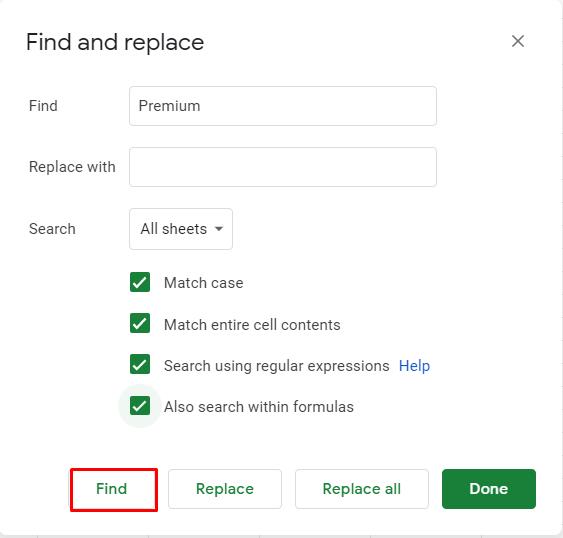
Een kolom doorzoeken in Google Spreadsheets
De eenvoudigste manier om in een kolom naar een bepaald woord of een bepaalde woordgroep te zoeken, is door een specifiek bereik voor de zoekopdracht in te stellen met behulp van de functie 'Zoeken en vervangen' in Google Spreadsheets. Hier leest u hoe u dit aanpakt.
- Open het menu "Zoeken en vervangen".
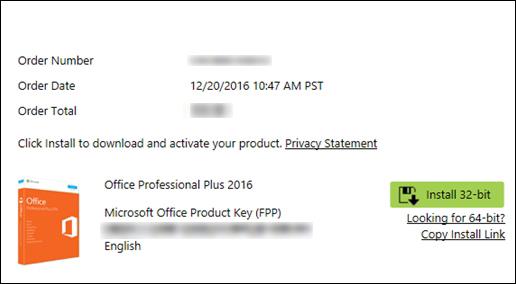
- Typ de inhoud die u zoekt.
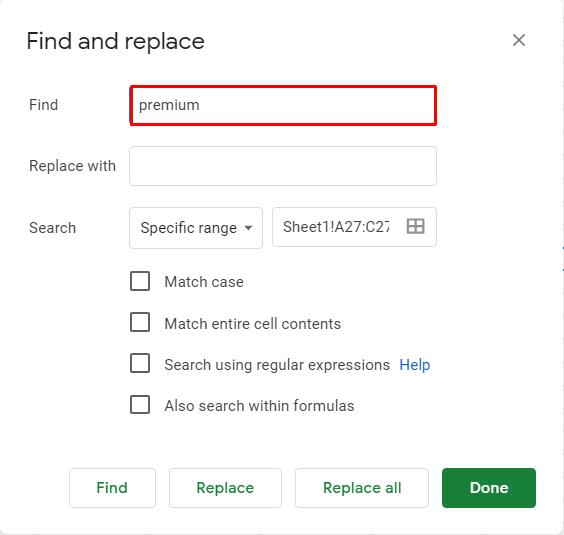
- Selecteer onder het gedeelte ' Zoeken' de optie ' Specifiek bereik'.
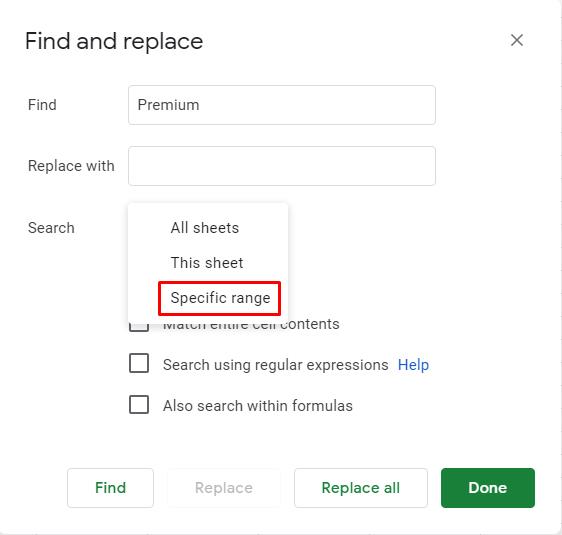
- In plaats van een formule te gebruiken, klikt u eenvoudig op de functie " Gegevensbereik selecteren" links van dit vak.
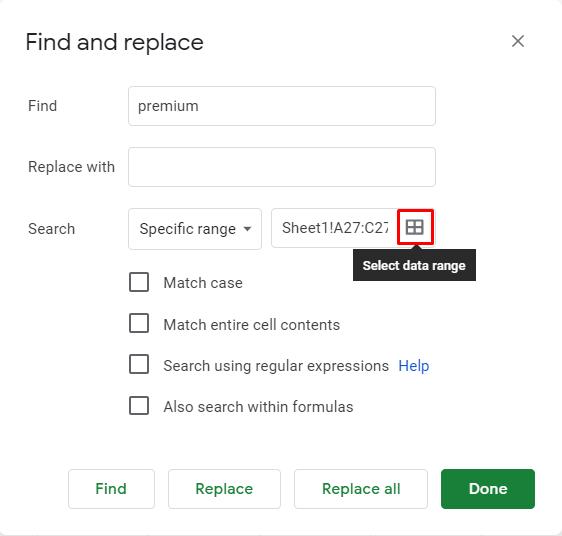
- Selecteer nu de hele kolom door op de letter in uw blad te klikken.
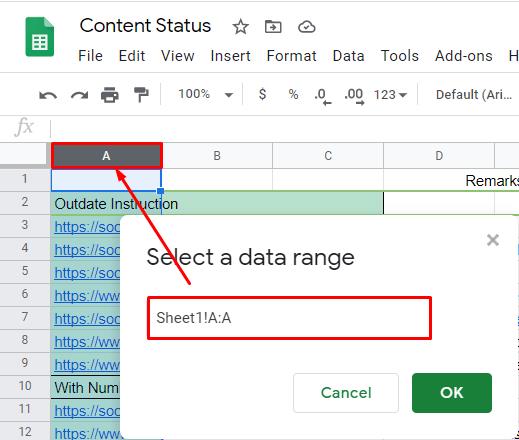
- Klik op " OK".
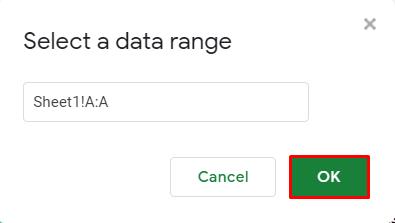
- Ga door met zoeken zoals uitgelegd in het eerste deel van het artikel.
Het beste van deze manier van zoeken is dat het gebruik ervan niet beperkt is tot het vinden van vermeldingen in een enkele kolom. Als u meerdere items wilt selecteren, houdt u gewoon de Ctrl- toets op uw toetsenbord ingedrukt en vormt u uw zoekraster. Om meerdere kolommen te selecteren, klikt u op de kolomletters, klikt u op rijnummers, klikt u op afzonderlijke velden of sleept u om meerdere velden in het Spreadsheets-bestand te selecteren. Dit zijn waarschijnlijk de beste manieren om gedetailleerde zoekopdrachten uit te voeren in Google Spreadsheets.
Wat als u een fout maakt?
Als u op het verkeerde moment de functie " Alles vervangen" selecteert , kunt u denken dat al uw harde werk absoluut is verpest. Gelukkig is het echt geen probleem, vooral niet in Google Spreadsheets. U kunt elke actie ongedaan maken door de naar links wijzende pijl in de linkerbovenhoek van een Google Spreadsheets-pagina te gebruiken. Of u kunt de sneltoets Ctrl+Z gebruiken om dezelfde functie uit te voeren.
Google Spreadsheets zoeken
Zoals u kunt zien, is het heel eenvoudig om zoekopdrachten in Google Spreadsheets uit te voeren als u er eenmaal aan gewend bent. We raden aan om de functie Specifiek bereik zoeken in het menu "Zoeken en vervangen" te gebruiken als u in specifieke kolommen, rijen, velden, bereiken of een combinatie van de genoemde moet zoeken. Gebruik voor een eenvoudige zoekopdracht de sneltoets Ctrl+F .
We hopen dat we enig licht hebben geworpen op het uitvoeren van zoekopdrachten in Google Spreadsheets. Als u vragen of aanvullende tips heeft, raadpleeg dan onze opmerkingensectie en aarzel niet om deel te nemen aan de discussie.